MIDI 설정 테스트하기
Mac에서 오디오 MIDI 설정 앱을 사용하여 MIDI 설정을 테스트합니다.
오디오 MIDI 설정 앱으로 MIDI 설정을 테스트하는 방법은 다음과 같습니다.
MIDI 컨트롤러(예: 키보드)를 Mac에 연결합니다. MIDI 인터페이스를 사용하는 경우 인터페이스를 Mac에 연결하고 모든 컨트롤러를 MIDI 인터페이스에 연결합니다.
응용 프로그램 폴더의 유틸리티 폴더에 있는 '오디오 MIDI 설정'을 엽니다.
윈도우 > MIDI 스튜디오 보기를 선택합니다. Mac에 연결된 MIDI 기기는 MIDI 스튜디오 윈도우에 아이콘으로 표시됩니다. 현재 연결되지 않은 기기는 흐리게 표시됩니다.
테스트할 기기를 선택한 다음 MIDI 스튜디오 도구 막대에서 in the MIDI Studio toolbar.
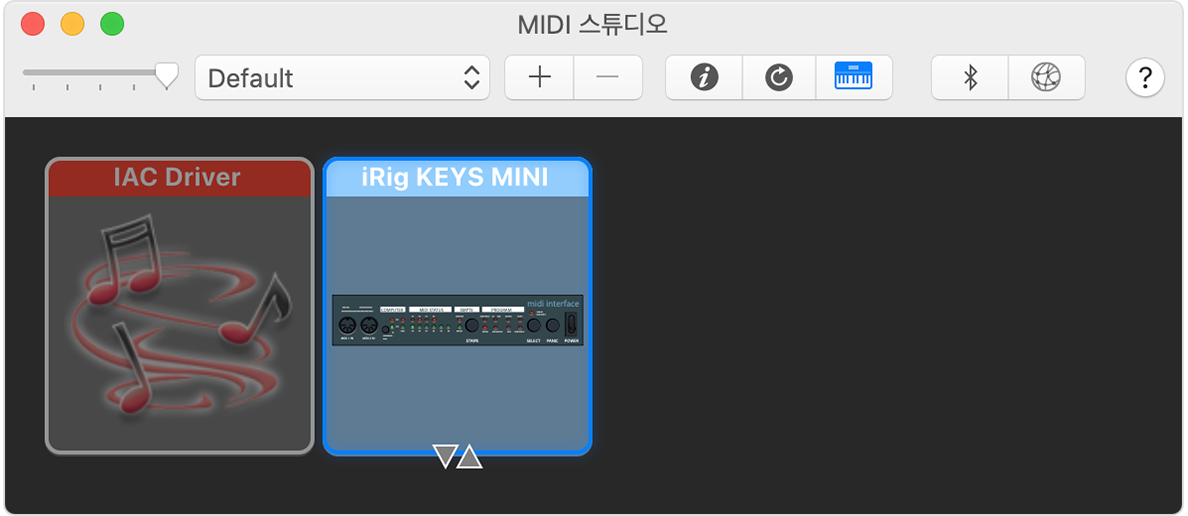
기기에 대한 MIDI 입력을 테스트하려면 선택한 기기의 아이콘에서 아래쪽 화살표를 클릭합니다. 기기의 각 MIDI 포트마다 화살표 모음이 있습니다. 기기에 MIDI 데이터 전송 상태 표시등이 있는 경우 포트의 표시등이 켜져야 합니다. 기기가 오디오 출력용으로 연결되어 있고 동일한 MIDI 채널에서 수신하도록 설정되어 있는 경우 기기에서도 사운드가 재생됩니다.
기기의 MIDI 출력을 테스트하려면 MIDI 컨트롤러에서 음을 연주합니다. Mac에서 신호를 수신하면 기기의 해당 MIDI 출력 포트에 대한 위쪽 화살표가 MIDI 스튜디오에서 강조 표시됩니다.
테스트를 중단하려면 을 클릭합니다.
이러한 테스트를 실행할 때 MIDI 컨트롤러 또는 인터페이스가 반응하지 않는 경우 사용 중인 Mac의 macOS 버전과 호환되는지 확인합니다. 지원이 필요하면 해당 제조업체에 문의합니다. 업데이트가 있으면 제조업체의 지침에 따라 기기 또는 소프트웨어를 업데이트합니다.
MIDI 사운드 모듈에서 사운드가 들리지 않는 경우
테스트하는 동안 MIDI 인터페이스의 상태 표시등이 켜진 경우 케이블이 인터페이스의 MIDI 출력 포트에서 모듈의 MIDI 입력 포트로 연결되어 있는지 확인합니다.
여전히 사운드가 들리지 않으면 모듈의 오디오 출력이 믹서 또는 다른 증폭 시스템에 연결되어 있는지 확인합니다. 모듈에 헤드폰 잭이 있는 경우 헤드폰을 모듈에 연결하여 사운드를 확인해 봅니다.
